IOS 17: iPhone पर कॉन्टैक्ट पोस्टर कैसे बनाएं
अनेक वस्तुओं का संग्रह / / June 10, 2023
सेब का अनावरण किया आईओएस 17 WWDC'23 में और यह iOS 16 पर एक बड़ा अपग्रेड नहीं है। हालाँकि, हम निराश नहीं हुए क्योंकि iOS 17 का अपना उचित हिस्सा है शांत सुविधाएँ और उनमें से कुछ वास्तव में दिलचस्प हैं। आईओएस 17 के साथ आने वाला एक नया, दिखने में सुखद जोड़ कॉन्टैक्ट पोस्टर्स है। इस लेख में, हम आपको दिखाएंगे कि वे क्या हैं और iPhone पर संपर्क पोस्टर कैसे बनाएं।

Apple ने स्पष्ट किया कि iOS 17 में अपडेट ज्यादातर फोन, iMessage और फेसटाइम पर केंद्रित होंगे। कॉन्टैक्ट पोस्टर्स के अलावा, आपको लाइव वॉइसमेल का भी उपयोग करने को मिलता है जो आपको वॉइसमेल ट्रांसक्राइब करता है, और एक नया कॉलिंग इंटरफ़ेस जो एक-हाथ के उपयोग में सहायता करता है। लेकिन सबसे बड़ा अपडेट कॉन्टैक्ट पोस्टर्स होना है। आइए इसमें गोता लगाएँ।
आईओएस 17 की सभी नई सुविधाओं तक शीघ्र पहुंच प्राप्त करने के लिए, हमने आगे बढ़कर आईओएस 17 डेवलपर बीटा स्थापित किया। यहां बताया गया है कि आप कैसे कर सकते हैं आईओएस 17 डेवलपर बीटा को मुफ्त में इंस्टॉल करें.
आईओएस 17 में आईफोन पर कॉन्टैक्ट पोस्टर क्या हैं
के साथ लॉक स्क्रीन अनुकूलन की सफलता के बाद आईओएस 16 पर वॉलपेपर के लिए गहराई प्रभाव
, Apple ने कॉन्टैक्ट पोस्टर्स नामक एक ही लाइन के साथ एक फीचर विकसित किया है। संपर्क पोस्टर का उपयोग करके, आप अपने संपर्क कार्ड के लिए एक पूर्ण-स्क्रीन चित्र सेट कर सकते हैं, जो आपके संपर्क के iPhone पर दिखाई देगा जब भी आप उन्हें कॉल करेंगे।
इसके अलावा, आप अपने iPhone पर सहेजे गए संपर्क के लिए एक संपर्क पोस्टर भी सेट कर सकते हैं, जो जब भी वे आपको कॉल करेंगे आपकी स्क्रीन पर दिखाई देंगे। आप संपर्क नाम और रंगीन पृष्ठभूमि के साथ गहराई प्रभाव के साथ एक फोटो पोस्टर सेट कर सकते हैं। आप एक मेमोजी पोस्टर या एक साधारण पोस्टर भी बना सकते हैं जिसमें केवल आद्याक्षर हों।
कॉन्टैक्ट पोस्टर्स पर अनुकूलन विकल्पों की एक विस्तृत श्रृंखला उपलब्ध है। एक टेक्स्ट विवरण इस सुविधा के साथ न्याय नहीं करेगा, इसलिए हम आपको दिखाना चाहते हैं कि एक संपर्क पोस्टर कैसे बनाया जाए और वे सभी तरीके जिनसे आप उन्हें अनुकूलित कर सकते हैं। चलो शुरू करें
IPhone पर अपना स्वयं का संपर्क पोस्टर सक्षम करें और बनाएं
यहां बताया गया है कि आप iOS 17 पर कॉन्टैक्ट पोस्टर कैसे बना और इस्तेमाल कर सकते हैं। आइए अपने लिए एक पोस्टर बनाने के साथ शुरुआत करें।
जब आप अपने लिए एक संपर्क पोस्टर बनाते हैं, तो यह आपके सभी संपर्कों के साथ साझा किया जाता है। जब भी आप उन्हें कॉल करेंगे, यह उनकी स्क्रीन पर दिखाई देगा। हालाँकि, इस सुविधा का उपयोग करने के लिए दोनों उपकरणों को iOS 17 में अपडेट किया जाना चाहिए।
स्टेप 1: संपर्क ऐप खोलें।
चरण दो: अपना संपर्क कार्ड चुनें, जो सूची में पहला विकल्प है।
चरण 3: 'संपर्क फोटो और पोस्टर' चुनें।


चरण 4: 'नाम और फ़ोटो साझाकरण' के लिए टॉगल चालू करें।
चरण 5: अपना पहला और अंतिम नाम दर्ज करें और चुनें कि क्या आप इसे सभी संपर्कों के साथ साझा करना चाहते हैं या उस विकल्प का चयन करें जो हर बार आपके संपर्क कार्ड को साझा करने के लिए संकेत देता है।


चरण 6: सबसे दाहिने कार्ड पर स्लाइड करें और क्रिएट न्यू पर टैप करें।

एक बार जब आप क्रिएट न्यू पर टैप करते हैं, तो आपको कॉन्टैक्ट पोस्टर बनाने के कई तरीके दिखाई देंगे। आइए अगले खंड में उनमें से प्रत्येक पर चर्चा करें।
अपने संपर्क पोस्टर को अनुकूलित करने के लिए 3 विकल्प
आईओएस 17 पर कॉन्टैक्ट पोस्टर बनाने के लिए यहां तीन उपलब्ध विकल्प दिए गए हैं। आइए प्रत्येक को विस्तार से देखें।
1. फोटो संपर्क पोस्टर
संपर्क पोस्टर के रूप में उपयोग करने के लिए आप अपनी लाइब्रेरी से एक तस्वीर का चयन कर सकते हैं। इसके अलावा, आप इसके लिए डेप्थ इफेक्ट को भी सक्षम कर सकते हैं।


आप फोटो पोस्टर के विभिन्न रूपों को खोजने के लिए स्वाइप कर सकते हैं और रंग और नाम पर टैप करके इसे अपनी इच्छानुसार अनुकूलित कर सकते हैं।

आप रंग तीव्रता, फ़ॉन्ट शैली, फ़ॉन्ट आकार और फ़ॉन्ट रंग बदल सकते हैं।


2. मेमोजी पोस्टर
आप Memojis का उपयोग करके iOS 17 पर संपर्क पोस्टर भी बना सकते हैं। आप पोस्टर बनाते समय मेमोजी विकल्प चुन सकते हैं और अपनी पसंद का मेमोजी चुन सकते हैं।


पिछले अनुभाग में हमने जो फोटो पोस्टर दिखाया था, उसी तरह आप मेमोजी पोस्टर को भी अनुकूलित कर सकते हैं। यहाँ एक नमूना मेमोजी पोस्टर है जिसे हमने बनाया है।

3. मोनोग्राम पोस्टर
यदि सादगी आपकी चीज है, तो आप iOS 17 पर एक मोनोग्राम कॉन्टैक्ट पोस्टर बना सकते हैं जिसमें केवल आपके आद्याक्षर हों। हालाँकि, आप फ़ॉन्ट शैली, आकार और पृष्ठभूमि रंग को भी अनुकूलित कर सकते हैं।


यदि आप आईओएस 17 पर एक संपर्क पोस्टर को संशोधित करना चाहते हैं, तो आप पहले से ही बनाए गए पोस्टर के नीचे कस्टमाइज़ बटन पर टैप कर सकते हैं।

इस तरह आप अपने कॉन्टैक्ट कार्ड के लिए iOS 17 पर कॉन्टैक्ट पोस्टर बना सकते हैं। हालाँकि, जैसा कि हमने पहले बताया, आप अपने iPhone पर किसी भी सहेजे गए संपर्क के लिए एक संपर्क पोस्टर भी बना सकते हैं। यहां बताया गया है कि आप इसे कैसे कर सकते हैं।
अपने संपर्कों के लिए पोस्टर जोड़ें और अनुकूलित करें
यहां बताया गया है कि आप अपने iPhone पर किसी भी सहेजे गए संपर्क के लिए एक पोस्टर कैसे सेट कर सकते हैं, जब भी वे आपको कॉल करते हैं तो यह आपकी स्क्रीन पर दिखाई देता है।
स्टेप 1: अपने iPhone पर संपर्क ऐप खोलें।
चरण दो: उस संपर्क का चयन करें जिसमें आप एक पोस्टर जोड़ना चाहते हैं और संपादित करें पर टैप करें।
चरण 3: फोटो जोड़ें पर टैप करें।


चरण 4: चुनें कि क्या आप संपर्क के लिए फोटो पोस्टर, मेमोजी, या मोनोग्राम पोस्टर बनाना चाहते हैं। संपर्क पोस्टर बनाने के लिए पिछले अनुभाग में दी गई प्रक्रिया का पालन करें।

अब, हम जानते हैं कि iOS 17 पर तीन प्रकार के संपर्क पोस्टर हैं। इसलिए, यदि आप इस बात को लेकर असमंजस में हैं कि किसका उपयोग किया जाए, तो आप बस कई पोस्टर बना सकते हैं और अपने मूड के अनुसार एक का चयन कर सकते हैं। यह कैसे करना है।
IPhone पर एकाधिक संपर्क पोस्टर बनाएँ
आईओएस 17 आपको अपने संपर्क कार्ड या आपके आईफोन पर अन्य सहेजे गए संपर्क के लिए एकाधिक संपर्क पोस्टर बनाने देता है।
नया कॉन्टैक्ट पोस्टर बनाने के लिए आपको बस सबसे दाहिने कार्ड पर स्वाइप करना है। जब आप एक से अधिक संपर्क पोस्टर बना लें, तो आप जिस भी संपर्क पोस्टर का उपयोग करना चाहते हैं, उस पर स्वाइप करें और पूर्ण पर टैप करें।

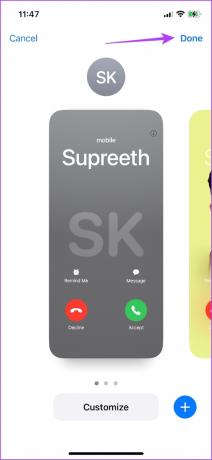
कॉन्टैक्ट पोस्टर को कैसे डिलीट करें
यदि आप उत्साह का विरोध नहीं कर सकते हैं और बहुत सारे संपर्क पोस्टर बनाए हैं और अब उसी को अस्वीकार करना चाहते हैं और बस कुछ ही रखना चाहते हैं, तो यहां बताया गया है कि आप iPhone पर संपर्क पोस्टर कैसे हटा सकते हैं।
संपर्क पोस्टर अनुभाग खोलें और जिसे आप हटाना चाहते हैं उसे ढूंढने के लिए स्वाइप करें। पोस्टर को ऊपर की ओर स्वाइप करें और इसे हटाने के लिए ट्रैश आइकन पर टैप करें।


संपर्क पोस्टर बनाने और उपयोग करने के तरीके के बारे में जानने के लिए आपको यही सब कुछ चाहिए। यदि आपके कोई और प्रश्न हैं, तो नीचे दिए गए अक्सर पूछे जाने वाले प्रश्न अनुभाग को देखें।
iPhone पर संपर्क पोस्टर पर अक्सर पूछे जाने वाले प्रश्न
नहीं। यह सुविधा केवल iOS 17 पर उपलब्ध है।
Apple ने केवल iOS 17 का डेवलपर बीटा संस्करण लॉन्च किया है, जो विशुद्ध रूप से परीक्षण और विकास के लिए है। इसलिए, इसमें बहुत सारे कीड़े होना तय है।
डेप्थ इफेक्ट केवल उन तस्वीरों पर काम करता है जिनमें ऑब्जेक्ट और बैकग्राउंड के बीच अच्छा कंट्रास्ट होता है। हालाँकि, आप यह देखने के लिए ज़ूम इन करने का भी प्रयास कर सकते हैं कि फोटो पर गहराई प्रभाव काम करता है या नहीं।
नहीं, iOS 17 पर संपर्क पोस्टर को छवि के रूप में निर्यात करने का कोई तरीका नहीं है।
कॉल प्राप्त करना अधिक मजेदार हो गया
कॉन्टैक्ट पोस्टर अब तक का सबसे अच्छा विजुअल फीचर है जिसे Apple ने iOS 17 के साथ जारी किया है। हालाँकि, iOS के बीटा संस्करण पर इस सुविधा का उपयोग करने में बहुत सारे बग और समस्याएँ हैं। इसलिए, हम सार्वजनिक बीटा के रिलीज़ होने की प्रतीक्षा कर रहे हैं, जो इस लेख को लिखे जाने तक कम से कम एक महीने दूर है। उम्मीद है कि यह संपूर्ण iOS 17 अनुभव को अनुकूलित करेगा!
अंतिम बार 09 जून, 2023 को अपडेट किया गया
उपरोक्त लेख में सहबद्ध लिंक हो सकते हैं जो गाइडिंग टेक का समर्थन करने में सहायता करते हैं। हालाँकि, यह हमारी संपादकीय अखंडता को प्रभावित नहीं करता है। सामग्री निष्पक्ष और प्रामाणिक बनी हुई है।



